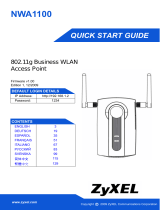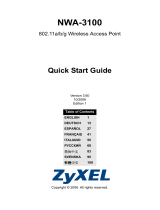Sidan laddas...

SVENSKA
87
Översikt
Denna snabbstartguide visar hur du installerar och konfigurerar NWA (märkt Z i exemplet
nedan) så att trådlösa klienter kan få åtkomst till ditt kabelnätverk på ett säkert sätt. Se
bruksanvisningen för mer information.
" Ikonen som används i denna snabbstartguide är inte en exakt
representation av din NWA.
I skrivande stund omfattar denna snabbstartguide följande modeller:
• NWA-3166 Wireless N Dual-Band Business WLAN Access Point
" Eventuellt behöver du ha tillgång till uppgifterna för din Internet
uppkoppling.
När du ska installera ditt trådlösa nätverk måste du:
1 Ansluta maskinvara.
2 Få åtkomst till webbkonfigurator.
3 Konfigurera Internet-åtkomst.
4 Installera maskinvara.
5 Installera Power over Ethernet (valfritt).
SVENSKA

SVENSKA
88
1 Ansluta maskinvara
" De figurer och skärmbilder som visas i denna snabbstartguide är hämtade
från NWA-3166. Din enhet kan skilja sig dock om än på ett obetydligt sätt.
1 Använd den grå Ethernet-kabeln och anslut ETHERNET-porten till en dator för
inledande konfiguration.
2 Anslut uttaget POWER 12VDC till en strömkälla. Använd enbart den medföljande
strömadaptern.
" Anslut NWAs ETHERNET-port till ett Ethernet-uttag med nätverksåtkomst
när du har slutfört den inledande konfigurationen.

SVENSKA
89
1.1 Indikatorlampor
• Indikatorlampan PWR/SYS lyser grön när strömmen är ansluten.
• Indikatorlampan ETHN tänds när ETHERNET-porten är rätt ansluten, och blinkar vid trafik.
Indikatorlampan blir grön om anslutningen är på 10Mbps, och blir gul om anslutningen är
på 100Mbps.
V Om indikatorlampan ETHN inte tänds, kontrollera kabelanslutningen till
NWAs ETHERNET-port. Kontrollera att datorns nätverkskort fungerar som
det ska.
2 Få åtkomst till webbkonfigurator
" Använd Internet Explorer 6.0 och senare eller Firefox 2.0 och senare med
JavaScript aktiverat och popup-blockering inaktiverad.
2.1 Ställa in datorns IP-adress
" Skriv ner datorns befintliga IP-inställningar innan du ändrar dem.

SVENSKA
90
Först måste du ställa in datorn att använda en statisk IP-adress i intervallet 192.168.1.3 -
192.168.1.254 och sätt subnetmask på 255.255.255.0. Detta säkerställer att din dator kan
kommunicera med NWA. Se din bruksanvisning för information om hur du ställer in datorns
IP-adress.
2.2 Logga in i webbkonfigurator
" Även om du kan ansluta NWA trådlöst, rekommenderas du att ansluta din
dator till ETHERNET-porten för inledande konfiguration.
1 Starta din webbläsare. Ange
192.168.1.2 (NWAs standard-IP-
adress) som adress.
V Om du inte lyckas få åtkomst till webbkonfiguratorn, kontrollera att IP-
adresser och subnetmask för NWA och datorn finns i samma IP-
adressintervall (se Section 2.1).
2 Klicka på Login (standardlösenordet
1234 är redan angivet).
3 Ändra inloggningslösenordet genom
att ange ett nytt lösenord och klicka
på Apply (verkställ). Var noga med
att anteckna det nya lösenordet och
att förvara det på ett säkert ställe.

SVENSKA
91
V Om du ändrar lösenordet och sedan glömmer bort det, måste du
återställa NWA. Se bruksanvisningen angående hur du använder
knappen RESET (återställ).
4 Klicka på Apply (verkställ) för att
byta ut fabrikens standardcertifikat
för ökad säkerhet; alternativt kan du
klicka på Ignore (ignorera) för att
fortsätta om du inte vill ändra
certifikatet nu.
5 Skärmen STATUS visas.

SVENSKA
92
3 Konfigurera NWA
3.1 Konfigurera systeminställningar
1 Klicka på SYSTEM i navigationspanelen.
2
Skärmbilden SYSTEM > General (system - allmänt) visas.
System Name (systemnamn) identifierar NWA i ditt nätverk. Välj ett
beskrivande
namn, eller låt standardnamnet stå kvar.
Domain Name (domännamn): Ange ett domännamn om din Internet-leverantör (ISP)
fordrar ett sådant för autentisering. I annat fall kan du låta detta vara tomt eller ställa in det
på det som kan ha visats automatiskt.
DNS Server(s) (DNS-server(servrar): Om din ISP gett dig specifika DNS-inställningar
(domännamnsystem), välj User-Defined (användardefinierad) och ange dem här.
3 Klicka på Apply (verkställ).

SVENSKA
93
Konfigurera trådlösa inställningar
1 Klicka på WIRELESS (trådlös)
i navigationspanelen. Följande
skärm visas. Alla fält är inte
tillgängliga för alla modeller.
" De trådlösa stationerna och NWA måste använda samma SSID, kanal-ID
och krypteringsinställningar för trådlös kommunikation.
WLAN-adapter: Kontrollera att WLAN1 är valt.
Operating Mode (driftläge): Kontrollera att läget Access Point (accesspunkt) är valt.
802.11 Mode (802.11-läge): Välj den trådlösa standard som du vill att ditt nätverk ska
använda. Om du är osäker på vilken du ska välja, välj 802.11b+g.
Channel Width (kanalbredd) (Endast läge 802.11n/g, 802.11n/a): Välj önskad
kanalbandbredd. Om du är osäker, välj 20/40 MHz.
Channel ID (välj kanal-ID): Välj den trådlösa kanal som du vill att ditt nätverk ska
använda. Om du vill låta NWA välja en kanal automatiskt, klickar du i stället på Scan
(sök).
Short GI (kort vaktintervall) (Endast läge 802.11n/g, 802.11n/a): Välj Enable (aktivera)
om dina trådlösa klienter stöder det korta skyddsintervallet. Om du är osäker, välj Disable
(inaktivera).
A-MPDU Aggregation (Endast läge 802.11n/g, 802.11n/a): Välj Enable (aktivera) om
dina trådlösa klienter stöder A-MPDU-standarden (Aggregated MAC Protocol Data Unit).
Om du är osäker, välj Disable (inaktivera).

SVENSKA
94
RTS/CTS Threshold (RTS/CTS-tröskel): Skickar RTS för alla paket som är större än det
antal (byte) som du anger här. Om du är tveksam, låt standardvärdet vara kvar.
Fragmentation Threshold (Fragmenteringströskel): Ange ett jämnt nummer mellan 256
och 2346. Detta är den maximala datafragmentstorlek som kan skickas. Om du är
tveksam, låt standardvärdet vara kvar.
Beacon Interval (Beacon-intervall): Ange ett värde från 30 ms till 1000 ms. Detta
informerar mottagande enheter i nätverket om hur länge de kan vänta i strömsparläge
innan de ska vakna för att hantera en inkommande beacon. Om du är tveksam, låt
standardvärdet vara kvar.
DTIM: Ange ett värde från 1 till 100. Detta är den tidsperiod efter vilken sändning och
multicast-paket överförs till mobila klienter i aktivt energihanteringsläge. Om du är
tveksam, lämna det tomt.
Output Power (Utmatning): Välj den relativa styrkan för din NWA:s sändningsutmatning.
Om området där den finns har ett stort antal åtkomstpunkter (AP), minska
utmatningsvärdet för att minska interferens från dessa andra enheter. När
utmatningsvärdet minskas, minskas även sändningsradien.
SSID Profile (SSID-profil): Välj den SSID-profil du vill konfigurera för nätverksåtkomst
från rullgardinslistrutan. I detta exempel används profilen SSID03.
2 Klicka på Apply (verkställ) för att spara dina inställningar.
3 Klicka på fliken SSID. Följande
skärmbild visas.
Kontrollera att inställningarna
för SSID03 har sina
standardvärden.
Standard-SSID (namnet på
nätverket) är ZyXEL03, dess
standardinställning för Security
(säkerhet) är Security01. Layer
2 Isolation (lager 2-isolering)
och MAC Filter är inställda på
Disable (inaktivera) som
standard.
Om du vill ändra SSID-
profilinställningar, välj SSID03
och klicka på Edit (redigera).

SVENSKA
95
4 Klicka på fliken Security
(säkerhet). Kontrollera att
Security01 är valt och klicka
på Edit (redigera).
5 Här kan du ange
säkerhetsinställningar för ditt
trådlösa nätverk. Vilka fält du
fyller i beror på vilken typ av
säkerhet du valt i fältet
Security Mode
(säkerhetsläge). Välj None
(inget) om du inte vill använda
trådlös säkerhet.
I detta exempel används
säkerheten WPA2-PSK, enligt
vilken alla trådlösa klienter
måste använda samma för-
delade nyckel för att ansluta sig
till nätverket.
Kontrollera att alla dina trådlösa
klienter stöder den säkerhetstyp
du ställt in. Klicka på Apply
(verkställ) när du är klar.
V Om de trådlösa klienterna inte kan kommunicera med nätverket,
kontrollera att klienterna och NWA använder samma
säkerhetsinställningar för trådlös kommunikation.

SVENSKA
96
3.2 Konfigurera IP-inställningar
Nu är NWA klar att anslutas till din switch eller router. Du kan göra det nu eller när du har
anslutit antennerna och monterat NWA.
V Om NWA inte kan kommunicera med nätverket, kontrollera att NWA
använder en IP-adress i samma subnet som din switch/router.
1 Du måste ställa in NWAs IP-
adress på samma subnet som
ditt nätverk. Klicka på IP i
navigationspanelen.
Välj Get automatically from
DHCP (hämta automatiskt från
DHCP) om du vill låta en DHCP-
server i ditt nätverk tilldela en
IP-adress till NWA.
Om du ska använda en specifik
IP-adress, välj Use fixed IP
address (använd fast IP-
adress) och ange den samt
subnetmask och gateway-IP-
adress.
Klicka på Apply (verkställ). Nu
använder NWA de nya IP-
inställningarna, och du kan inte
längre ansluta till NWA med
standard-IP-adressen.
" Om du ändrar NWAs IP-adress, måste du använda den nya IP-adressen
nästa gång du vill få åtkomst till webbkonfiguratorn. Om du väljer Get
automatically from DHCP (hämta automatiskt från DHCP), kontrollera
din DHCP-server för att avgöra vilken IP-adress den tilldelar till NWA. Se
bruksanvisningen till din DHCP-server för mer information.
2 Om du ändrade datorns IP-adress i Section 2.1, återgå till dess föregående inställning.
3 Ändra de trådlösa inställningarna i de trådlösa stationerna så att de matchar de som
finns i NWA. Se dokumentationen till din trådlösa adapter.

SVENSKA
97
4 Installera maskinvaran
I allmänhet ligger den bästa placeringen för åtkomstpunkten i centrum av det avsedda
trådlösa täckningsområdet. För bättre prestanda, montera NWA högt upp på en plats utan
hindrande föremål.
Fristående
Lägg NWA på ett plant och jämnt underlag (t.ex. ett skrivbord eller en hylla) som är
tillräckligt starkt för att bära upp vikten av NWA samt anslutningssladdar.
Väggmontering
Gör så här för att montera NWA på väggen.
1 Skruva in två skruvar (medföljer inte) i väggen med 140 mm avstånd (se figuren i steg
3). Använd skruvar med 6-8 mm breda huvuden. Skruva inte in skruvarna hela vägen i
väggen; lämna kvar ett litet utrymme mellan skruvhuvud och vägg.
Utrymmet måste vara tillräckligt stort för att skruvhuvudena ska kun na glida in i skruvhålen
och anslutningssladdarna dras baktill på NWA.
" Se till att skruvarna är ordentligt fästa i väggen och kraftiga nog att tåla
vikten för NWA samt anslutningssladdarna.
2 Passa in hålen på baksidan av NWA med skruvarna i väggen. Häng NWA på
skruvarna.
" Du kan även använda takmonteringssatsen (tillval, säljs separat) för att
montera din NWA i taket i stället för på väggen.
1
4
0
m
m

SVENSKA
98
5 Installera Power over Ethernet (valfritt)
Power over Ethernet (PoE) ger kapacitet att tillföra ström till NWA via en 8-stifts CAT 5
Ethernet-sladd, vilket eliminerar behovet av en närliggande strömkälla.
En PoE-injektor (medföljer inte) behövs också för att förse Ethernet-kabeln med ström.
Denna funktion ger ökad flexibilitet vid placering av NWA.
I följande figur är Z din NWA, A är CAT 5 Ethernet-sladden, B är PoE-injektorn och C är
strömsladden.
" Du kan ansluta NWA till PoE via ETHERNET-porten OCH till en strömkälla
via POWER 12VDC-porten. Om du gör detta, koppla inte bort ETHERNET-
porten innan du har kopplat bort POWER 12VDC-porten. Detta får NWA att
starta om.
6 Procedur för att visa en produkts certifikat
1 Gå till www.zyxel.com.
2 Välj din produkt från rullgardinslistrutan på ZyXELs hemsida för att gå till denna
produkts sida.
3 Välj det certifikat du vill titta på från denna sida.
Mer produkthjälp finns på http://www.support.zyxel.se.
1/126